AutoCAD — особенности применения в строительном проектировании
Скачать статью в формате PDF — 743.4 Кбайт
Главная » CADmaster №5(5) 2000 » Архитектура и строительство AutoCAD — особенности применения в строительном проектировании
Введение
О том, что такое AutoCAD распространяться не буду, поскольку изложенное ниже адресовано именно тем, кто знаком с этой программой хотя бы на базовом уровне. Отмечу только, что в отличие от многих программных продуктов для решения проектных задач, AutoCAD как таковой является не средством автоматизации, но лишь чрезвычайно мощным инструментом для ручного черчения в электронной среде. Отдельные его возможности позволяют на уровне средств пользователя ограниченно автоматизировать некоторые локальные задачи. Для разработчиков приложений здесь большое поле деятельности, но речь сейчас не об этом.
Я исхожу из того, что эффективно пользоваться каким-либо приложением можно лишь в том случае, если знаешь о нем как минимум чуть больше, чем лежит на поверхности — с тем, чтобы в необходимых случаях обманывать его. Работая со специализированными приложениями, использующими графическую среду AutoCAD, имеет смысл представлять себе, какова эта среда. Такое знание позволяет также осмысленно выбирать программные средства проектной автоматизации. Иначе полагаться приходится на голую интуицию и то, что зовется «русским авось».
Автокад для НАЧИНАЮЩИХ (AutoCad) по ШАГАМ. Урок 1. Для новичков, Как работать в Автокаде, начало раб
Разговор пойдет об AutoCAD 2000, последнем стандартном воплощении программы. Появившаяся недавно версия AutoCAD 2000i ничего не добавила к графическим средствам, о которых в первую очередь пойдет разговор в предлагаемом материале. Развитие в этой версии получили главным образом средства взаимодействия участников рабочего процесса посредством Web и привлечения доступных там ресурсов. Для большинства фирм и независимых проектировщиков в нашей стране это пока не является предметом первой необходимости, особенно учитывая скорости обмена данными, которые в состоянии обеспечить отечественные провайдеры и телефонные линии. Поэтому речь о специфических особенностях этой последней подверсии продукта здесь не пойдет.

Компанией Autodesk выпущен также продукт AutoCAD Architectural Desktop, являющийся средством именно автоматизации архитектурного проектного процесса. Здесь речь также не о нем. Специфические средства AutoCAD Architectural Desktop являются надстройкой над оригинальной средой AutoCAD, и к ним относится все то же, что говорилось о других приложениях.
Описание «ручной» методики, возможно, оттенит для кого-то преимущества и недостатки программных продуктов аналогичного назначения для различных графических сред. Предвижу возражение, что незачем тратить в AutoCAD столько сил и времени на вещи, которые на ура решают Archicad или Allplan, например. Кто-то, напротив, сочтет удобным полностью контролировать технологию и предпочтет универсальность AutoCAD комфорту в условиях ограниченной свободы, предлагаемому некоторыми, в том числе упомянутыми, продуктами.
[AutoCAD для начинающих] Начало работы
Мое отношение к этому таково: «пусть цветут сто цветов». Нет программы, полностью удовлетворяющей потребностям проектировщика. Каждая из них имеет какие-то преимущества перед конкурентами; следуя той же логике, она неизбежно в чем-то от них отстает. Перекрестные заимствования идей и жесткая конкуренция на ограниченном рынке обеспечивают динамичное развитие профессиональных инструментов проектировщиков, что в итоге выгодно конечному потребителю, то есть нам с вами.
Поскольку многие пользователи AutoCAD не покинули еще среду прежней, 14-й версии, несколько слов хотел бы сказать для них. Переход на версию 2000 оправдан. Почти не добавив в арсенал проектировщиков каких-либо принципиально новых средств и возможностей, AutoCAD 2000 принес великолепно продуманную и реализованную рабочую среду, позволяющую значительно сокращать время проектирования.
При интенсивной работе экономический эффект хорошо заметен. А непосредственным пользователям полезно принять к сведению, что новая версия очень комфортна и способствует снижению утомляемости. Излагая материал, я буду ориентироваться преимущественно на AutoCAD 2000, делая для пользователей R14 отдельные оговорки. Основная часть описываемых здесь действий выполнима и в AutoCAD R14, однако менее удобным способом.

Для решения большей части графических задач в строительном проектировании может также эффективно использоваться более дешевый AutoCAD LT 2000, сильно урезанный в части функций для объемного моделирования и визуализации, зато существенно менее ресурсоемкий и позволяющий эффективно работать на, скажем так, не самой свежей технике. Если для тех или иных процедур AutoCAD LT неприменим, это будет оговариваться особо, в остальных случаях к нему будет относиться сказанное об AutoCAD 2000.
Особенности строительной тематики
Строительное черчение и моделирование, используя, в основном, возможности и методы, присущие любому направлению проектной деятельности, имеет некоторые особенности, которые следует учитывать при выборе конкретного набора средств из общей палитры.
Масштаб

Строительные проектировщики имеют дело преимущественно с очень крупными объектами, измеряемыми десятками, а то и сотнями метров в каждом направлении, тогда как в качестве единиц измерения расстояний используются миллиметры. Хотя работа в среде AutoCAD, как и большинстве CAD-программ, предполагает использование реального масштаба, то есть 1:1, а масштаб вывода изображения на твердые носители назначается только в процессе настройки опций печати, тем не менее, в процессе работы предполагаемый масштаб совсем проигнорировать не удастся.
Помимо проектируемой геометрии, чертежи, как правило, содержат множество элементов оформления: надписи, выноски, обозначения размеров, штриховки, прерывистые линии. Все они, будучи выведенными на твердые носители, должны быть корректно на них представлены. Таким образом, необходимо заранее думать о величине таких элементов как относительно содержащейся на чертеже геометрии, так и относительно самого бумажного листа. Наряду с тем, что каждый из перечисленных элементов имеет собственный способ настройки масштаба, возможны еще и различные методы формирования готовых чертежей, предполагающие различные способы учета масштаба выводимого изображения.
Рабочая область
Начиная чертеж, необходимо иметь под рукой и перед глазами область чертежа, достаточную для того, чтобы на ней разместились все части проектируемого объекта. По умолчанию при запуске программы или создании нового чертежа видимая область его пространства значительно меньше, чем может понадобиться строительному проектировщику. Максимальная область, визуальный доступ к которой может быть быстро обеспечен экранными операциями AutoCAD, подлежит настройке пользователем и называется лимитами чертежа. Назначаемые лимиты должны несколько превосходить суммарные габаритные размеры проектируемого объекта — для того, чтобы в максимальной видимой области чертежа осталось место для упомянутых ранее средств оформления.

Большое число объектов в чертежах
При проектировании строительных объектов, как правило, используется несложная геометрия для каждого отдельно взятого строительного элемента, однако в любом самом несложном чертеже или в модели таких элементов содержится очень много.
С одной стороны, простота геометрии избавляет от необходимости описывать сложные формы (что, например, приходится делать автомобильным дизайнерам). С другой — высокая насыщенность чертежей вынуждает заботиться об экономичных с точки зрения затрат системных ресурсов решениях. Под этим здесь понимается правильный выбор типов примитивов, на основе которых формируется логический объект, и оптимальный метод их создания. Выбираемые примитивы должны быть максимально экономичными по требуемым системным ресурсам и оптимально редактируемыми с точки зрения контекста их применения.
Повторяющиеся объекты
Множество объектов, содержащихся в строительном чертеже или модели, как правило, можно отнести лишь к ограниченному числу типоразмеров, в пределах которых сами объекты являются многократно повторяющимися абсолютно идентичными копиями.

В связи с этим весьма популярными делаются функции, позволяющие создавать копии объектов и их массивы. Кроме того, некоторые объекты, будучи единожды созданы, могут затем многократно использоваться не только в текущем, но и в последующих чертежах. В AutoCAD есть средства, позволяющие создавать, хранить такие объекты и получать к ним удобный доступ для их повторного применения. В связи с этой потребностью должное внимание следует уделить именованным группам примитивов, внутренним и внешним блокам и внешним ссылкам.
Идентично изменяемые объекты
Будучи одинаковыми, повторяемые объекты, как правило, и изменяться должны синхронно. При использовании блоков и внешних ссылок изменения, вносимые в один объект, применяются ко множеству всех идентичных объектов в чертеже. Такое глобальное редактирование является одним из важнейших средств повышения производительности труда исполнителя.
Извлечение количественной информации

Как правило, однотипные объекты требуют учета количества их вхождений в чертеж. Это нужно для определения расхода строительных изделий, строительных материалов и денежных средств. С той же целью требуется определять длину, площадь и объем объектов или областей, ими образуемых.
AutoCAD содержит команды для автоматических измерений геометрических объектов, выводящие результаты на экран для ознакомления. Для подсчета вхождений блоков используются внедряемые в их состав специальные объекты, называемые атрибутами. В атрибутах блоков хранится допускающая редактирование текстовая или числовая информация, которая затем может извлекаться и обрабатываться во внешних программах с целью формирования отчетных документов.
Связность информации в различных документах
В процессе проектирования локальные изменения в отдельных чертежах производятся постоянно, они должны оперативно учитываться и в необходимых случаях отражаться во всех прочих чертежах проекта. В идеале такой перенос информации должен производиться автоматически.
Это достижимо при правильной организации работы как над каждым отдельным чертежом, так и глобально, в рамках всей рабочей группы. Различные чертежные документы формируются на основе общей исходной графической информации. Как правило, это основные общестроительные чертежи: планы, фасады, разрезы.
Формирование остальных чертежей состоит исключительно в фильтрации исходной графической информации (оставить стены и проемы, исключить заполнение проемов) и добавлении к ней информации специальной, но отнюдь не в ревизии базовой геометрии. Исключить многократное дублирование основных данных можно, обеспечив к ним доступ из различных чертежей по внешним ссылкам. Этот метод позволяет использовать во всех документах проекта обновленные основные графические данные сразу после внесения в них изменений. Этой же цели служит рациональная организация набора слоев, позволяющая при необходимости формировать в одном файле множество различных чертежных документов, немедленно отражающих изменения, выполняемые в любом из них.
Параллельная работа группы исполнителей над общим документом
Иногда требуется обеспечить совместную работу нескольких исполнителей над одним документом. Это может понадобиться в том случае, например, если параллельно с началом проектных работ проводятся уточняющие натурные обмеры. В стандартном случае после создания уточненной строительной подосновы наработанные чертежи придется корректировать, механически дублируя камеральную часть обмеров. Если строительная подоснова существует в качестве отдельного чертежа-источника, на который делаются внешние ссылки из параллельно нарабатываемых чертежей проекта, их актуализация может производиться автоматически и немедленно по мере внесения изменений в такую подоснову. Аналогичным образом посредством ссылок на выполняемые различными исполнителями модели отдельных этажей здания можно собирать полную его модель и на ее основе формировать остальные проекции и сечения.
Формирование видов плоских проекций трехмерных моделей
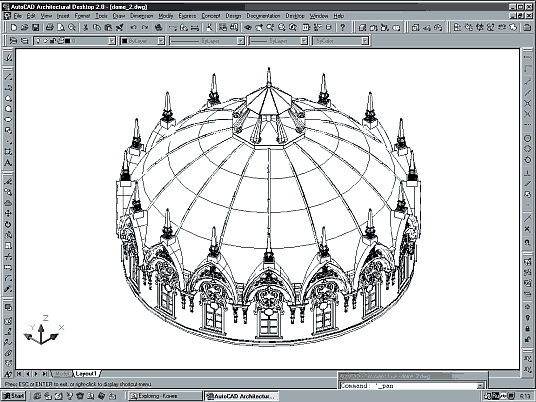
AutoCAD допускает различный подход к формированию фасадов и разрезов проектируемых зданий. Они могут формироваться вручную из плоских базовых примитивов аналогично тому, как это происходит при бумажном черчении, что нельзя признать оптимальным методом, однако иногда необходимо.
Кроме того, вертикальные проекции можно получать путем настройки соответствующих видов на объемную модель в видовых экранах пространства листа, что позволяет существенно сократить объем работ и обеспечивает динамическую ассоциативную обратную связь таких проекций с исходной моделью. И все же автоматически формируемые проекции не всегда обеспечивают полностью корректное изображение: например, они могут содержать лишние линии вдоль стыков частей стен. Поэтому нередко применяется метод автоматического получения на основе модели плоских редактируемых изображений ее проекций, которые затем могут дорабатываться обычными средствами AutoCAD. Это особенно оправданно, когда проектируемое здание должно иметь сложный декор, который нецелесообразно воспроизводить в объемной модели, но необходимо отразить в чертежах. В иных случаях, напротив, даже если задача создания объемной модели не ставится, может оказаться технологически проще создать ее во всех подробностях для формирования фасадов или их частей, нежели пытаться уловить визуальное сокращение декора вдоль искривленных в плане стен при плоском черчении.
Частый вывод промежуточных чертежей
В процессе работы над проектом выводить промежуточные чертежи приходится очень часто — в том числе для выдачи заданий, согласования с заказчиком и смежниками. Это делает актуальной печать чертежных документов из предварительно сформированных в пространстве листа макетов.
Такая настройка требует не больше времени, чем разовая подготовка печати из пространства модели, однако избавляет от необходимости выполнять ее повторно. Таких макетов в любом файле может быть создано множество для различных условий печати. Отправка настроенного макета на внешнее устройство производится мгновенно и не требует при печати дополнительного контроля, что обеспечивает при выполнении рутинных вспомогательных операций экономию времени, которое может быть использовано для решения творческих задач. В ряде случаев полезной может оказаться возможность замены вывода чертежей на твердые носители формированием компактных файлов специального формата, которые позволяют без запуска AutoCAD просматривать их содержимое и делать распечатки. Поскольку эти файлы не допускают редактирования, вы, передавая чертежи заказчику в такой форме, будете уверены, что ваши проектные материалы не будут использованы конкурентами.
Оперативность изменений

Нынешние рыночные условия и нередкое запараллеливание процессов проектирования и строительства (хотя и противоречащее законному порядку) предъявляют жесткие требования к срокам проектирования и оперативности учета пожеланий заказчика в процессе работы. Большим подспорьем здесь оказываются дополнительные средства повышения производительности, среди которых вынесенные в AutoCAD 2000 в дополнительную группу меню Express. Некоторые из представленных здесь инструментов позволяют в разы, и даже десятки раз сократить время, затрачиваемое на отдельные операции. Пристального внимания заслуживают, например, маскированные блоки, одновременная обрезка множества контурных объектов по выбранной кромке, операции управления слоями и некоторые другие.
Презентационная визуализация
Презентационная визуализация — чрезвычайно важная часть строительного проектирования. Она выполняется как на ранних стадиях для привлечения заказчика, так и в конце работы над проектом с целью его согласования. Чаще всего для такого рода работ применяют специальные визуализационные программы. Тем не менее, AutoCAD содержит достаточно мощный модуль для подготовки фотореалистичных изображений, позволяющий гибко настраивать точку зрения и освещение, назначать частям зданий визуальные свойства реальных материалов, применять специальные эффекты, имитирующие естественные условия наблюдения, вписывать здания в фотографический фон, воспроизводящий реальное окружение. В большинстве случаев этих возможностей оказывается достаточно для работы со строительными объектами.
Соглашения
Этим опусом я начинаю цикл статей, посвященный методическим аспектам применения AutoCAD в строительном проектировании. С приблизительным перечнем тем, которые я хотел бы затронуть, вы успели познакомиться выше, хотя я не склонен при более подробном изложении материала расценивать этот перечень как догму.
То, что будет описано, используется мной, и хорошо зарекомендовало себя на практике. Однако выбор инструментария — дело сугубо индивидуальное. Поэтому хочу заранее оговориться, что именно вы, читатель, отвечаете перед собой и вашими работодателями за решение следовать этим рекомендациям или нет.
Ваши вопросы, относящиеся к освещаемой тематике, можно направлять в адрес редакции.
Источник: www.cadmaster.ru
Что такое AutoCAD, для чего он используется и почему вам, как инженеру, стоит научиться им пользоваться?
Появление AutoCAD полностью изменило представление о том, как следует подходить к проектированию, открыв новую эру практики проектирования, основанную в первую очередь на компьютерах. Раньше дизайнеру приходилось целыми днями изучать и тщательно измерять каждую линию.
Но использование AutoCAD все изменило. Вместо того, чтобы полагаться на ручку и бумагу, дизайнер может больше сосредоточиться на самом дизайне, а не на чрезмерно тяжелой работе, связанной с созданием единой структуры. Таким образом, AutoCAD позволяет дизайнерам больше сосредоточиться на размышлениях и, в конечном счете, автоматизирует процесс выполнения. Проверять Лучшие премиальные альтернативы Photoshop для macOS.
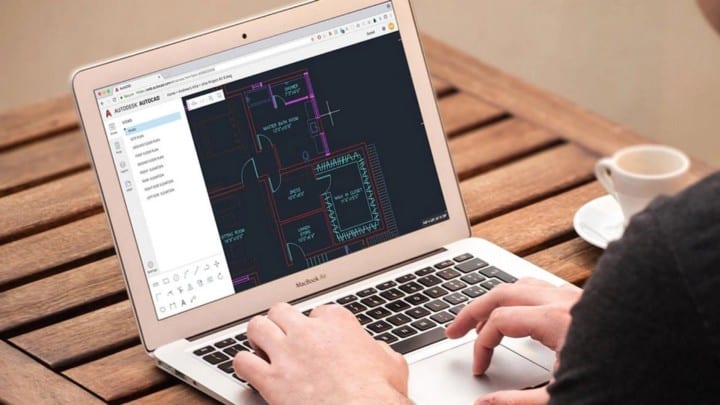
В этой статье мы обсудим, что такое AutoCAD, что он делает, кто может его использовать и как он влияет на индустрию дизайна.
Что такое Автокад?
Проще говоря, AutoCAD — это автоматизированное приложение для черчения и проектирования (отсюда и название «САПР»). Он был создан Autodesk, компанией, которая в основном производит программное обеспечение и решения для таких отраслей, как архитектура, гражданское строительство, проектирование продуктов, производство, строительство и многое другое.
AutoCAD позволяет дизайнерам эффективно создавать и редактировать цифровые проекты и изображения как в 2D, так и в 3D. Вместо того, чтобы требовать от вас редактирования изображений вручную, AutoCAD упрощает работу с различными проектами.
По сути, AutoCAD позволяет дизайнерам создавать геометрические модели на экране, предоставляя бесконечные возможности для создания различных типов объектов и структур. Именно эта гибкость привела к тому, что AutoCAD стал лидером отрасли, на который можно положиться при использовании практически в любой отрасли или области.
Для чего используется Автокад?

Был создан AutoCAD В основном для 2D-дизайна. Даже сегодня многие дизайнеры предпочитают AutoCAD из-за его превосходных возможностей 3D-проектирования. Однако Autodesk продолжала внедрять новые функции, и сегодня AutoCAD также поддерживает XNUMXD-дизайн.
В AutoCAD есть ряд различных команд, которые помогают дизайнерам подготавливать более точные и подробные проекты, включая такие функции, как автоматическое центрирование линий или установка размеров чертежа в фиксированных пропорциях.
Для 3D-проектирования AutoCAD предлагает несколько представлений, что позволяет дизайнерам вносить более тонкие изменения и улучшения. AutoCAD также сохраняет проектные данные для использования в будущем. Он поддерживает просмотр в реальном времени в облаке, переключение графики и даже обеспечивает реалистичное освещение в презентациях. Проверять Лучшие онлайн-инструменты для дизайна садов и парков.
Каковы различные области применения AutoCAD?
AutoCAD используется в различных отраслях промышленности. Хотя изначально он был создан для использования в архитектуре и строительстве, в настоящее время он используется во множестве секторов и приложений.
Архитектурный дизайн

AutoCAD в основном используется архитектором для подготовки планов этажей, конструкций и проектов зданий. Поскольку эти планы, как правило, очень подробные и точные, AutoCAD позволяет архитектору легко воплотить свое видение в жизнь, не жертвуя точностью размеров.
AutoCAD также позволяет проектировщику просматривать точные данные о проекте здания, помогая им выявлять и исправлять недостатки проекта до начала фактического строительства.
Дизайн интерьера

AutoCAD чаще всего используется дизайнерами интерьеров, которые предпочитают создавать 3D-версии своих интерьеров. AutoCAD позволяет дизайнеру интерьеров создавать реалистичные модели помещений, обеспечивая поддержку твердотельных, поверхностных и сетчатых моделей.
Также доступны инструменты 3D-рендеринга и навигации, поддерживающие вращающиеся, движущиеся или парящие дисплеи, поэтому дизайнер интерьеров может действительно отображать и представлять свои проекты так, как они хотят.
AutoCAD также поддерживает презентацию, позволяя дизайнеру применять уникальное освещение и материалы, чтобы придать своим 3D-моделям более реалистичный и элегантный вид. Облачный рендеринг также поддерживается, поэтому нет необходимости иметь мощный ноутбук, поддерживающий приложения для 3D-моделирования. Проверять Лучшие приложения с дополненной реальностью для дизайна интерьера и декора для Android.
Машиностроение
Хотя AutoCAD в первую очередь предназначен для архитекторов и дизайнеров, инженеры-механики также часто используют его для подготовки визуальных материалов, помогающих в его работе. Инженер-механик использует AutoCAD для подготовки конкретных моделей и чертежей, связанных с различными продуктами.
Модный дизайн
Некоторых это может удивить, но Fashion Designer также использует AutoCAD. Он считается одним из лучших инструментов повышения производительности для дизайнера одежды, позволяя им более точно подготавливать рисунки, выкройки и детализированные проекты.
Кроме того, модельер также может создавать различные варианты одного и того же дизайна, а поскольку AutoCAD сохраняет размеры для дальнейшего использования, дизайнер может применять их к различным текстурам и узорам. Проверять Лучшие сайты для создания собственной обуви онлайн.
Лучшие возможности AutoCAD
В AutoCAD появилось множество новых функций, которые делают его отличным выбором для дизайнеров. Autodesk всегда выпускала большое количество новых обновлений, добавляя новые функции и улучшения. Вот некоторые из лучших функций AutoCAD.
Мобильные и веб-приложения
Поскольку AutoCAD работает в облаке, он позволяет пользователям работать на нескольких устройствах, что упрощает создание, редактирование и просмотр чертежей как в мобильном приложении, так и в специальном веб-приложении. Это обеспечивает большую свободу и упрощает совместную работу, особенно между распределенными командами.
Более быстрый и эффективный рабочий процесс
AutoCAD позволяет вам делиться контролируемыми версиями вашего чертежа с вашими товарищами по команде, позволяя им оставлять заметки. Он поддерживает кодирование, а также есть привлекательная функция, которая предоставляет пользователям полезные советы по их проектам.
Существует также специальный менеджер стопки бумаги, который позволяет пользователям быстро отправлять и получать документы через облачную платформу Autodesk.
Промышленные инструменты
AutoCAD перестал быть приложением для проектирования, которое в основном используется инженерами-строителями и архитекторами. позволяет вам Магазин Autodesk Выберите из множества отраслевых инструментов и подключаемых модулей, которые вы можете легко использовать.
Сюда входят инструменты, предназначенные для улучшения планирования и повышения производительности, а также инструменты, которые помогают улучшить рабочий процесс и добавить столь необходимые функции в ваш основной опыт работы с AutoCAD.
Как работает Автокад

Как и большинство приложений для проектирования, AutoCAD работает с использованием слоев и рентгенографических изображений. Хотя у вас может возникнуть соблазн сравнить его с Illustrator или Photoshop, AutoCAD был создан только для подготовки структур и проектов.
Исходный тип файла — DWG, в котором сохраняются изображения, инженерные данные и проектная информация. Вы также можете добавлять блоки, которые по сути являются строительными блоками, из отдельной библиотеки.
Блоки включают в себя как простые виды мебели, так и более сложные конструкции, такие как деревянные конструкции или лестницы. Большинство дизайнеров обычно предпочитают использовать блоки, потому что они экономят время. Доступны специальные библиотеки тем, которые дизайнеры часто используют для рисования своих проектов и экономят время на их создании. Проверять Лучшие приложения CAD для детей, чтобы начать работу с XNUMXD-дизайном.
AutoCAD — лучший инструмент проектирования
В течение почти четырех десятилетий AutoCAD был в авангарде индустрии проектирования. Несмотря на то, что в настоящее время доступно множество бесплатных программ САПР, AutoCAD по-прежнему является предпочтительным выбором для промышленного дизайна и архитектуры.
Несмотря на то, что это дорогой вариант, многие предпочитают AutoCAD из-за его облачной платформы, гибкости и разнообразия предлагаемых функций. Теперь вы можете просмотреть 5 лучших приложений для дизайна мебели для вашего дома.
Источник: www.dz-techs.com
AutoCAD — возможности и функции

AutoCAD считается первой программой, получившей широкое распространение. AutoCAD имеет множество возможностей . В нем используется привычная система координат.
Они хранятся в ПСК, т.е. пользовательской системе координат. Конечно, вы может сами их определять.спользуется программа для создания 2 D и 3 D чертежей. Преимущества AutoCAD известны всем. Наиболее популярными оказались версии AutoCAD 2008, 2009, 20010, 2011. Уже скоро мы сможем увидеть версию 2012.
Вид данной программы меняется к более удобному. Поэтому, привыкая к более новым моделям, трудно пересаживаться, к примеру, на AutoCAD 2008. В AutoCAD нет такого понятия как масштаб, к примеру, масштабирование осуществляется при распечатке. Конечно, заводить параметры элементов необходимо в соответствии с выбранным масштабом.
Да и нужно помнить, что данная программа не терпит неграмотности. Поэтому ознакомьтесь с порядком создания чертежей в AutoCAD.
Что такое вид? – Это изображение, которое выводится на экран. Его можно увеличивать, что будет уменьшать изображение и увеличивать, что приведёт к обратному. Также можно не
Функции AutoCAD позволяют использовать слои для логичной работы с чертежами. Каждый слой имеет свои настройки слои можно замораживать, делать блокировать. Программа поставляется с подробной справкой, которой я пользовался не раз.
Источник: proektabc.ru